क्या आपने कभी गौर किया है कि अगर आप Youtube पर कोई सर्च टर्म टाइप करना शुरू करते हैं, तो आपके टाइपिंग खत्म करने से पहले ही रिजल्ट दिखना शुरू हो जाता है? ऐसा इसलिए है, क्योंकि कई अन्य Google सेवाओं की तरह, Youtube आपकी गतिविधि को ट्रैक करता है। Google आपके द्वारा देखी जाने वाली खोज क्वेरी और वीडियो को याद रखता है। कंपनी की नीति बताती है कि इस डेटा को ट्रैक किया जाता है और प्रत्येक खाते के लिए अनुशंसाओं की सूची संकलित करने के लिए उपयोग किया जाता है।
इसलिए इस सेवा में सुधार हो रहा है। यदि कोई उपयोगकर्ता इस डेटा को हटाना चाहता है, तो डेवलपर्स ने इस सुविधा को बहुत सरल और किफायती बना दिया है। अपना YouTube खोज और ब्राउज़िंग इतिहास कैसे साफ़ करें?
खोज इतिहास साफ़ करें
यूट्यूब पर यूजर की सर्च हिस्ट्री कैसे डिलीट करें? यह याद रखना चाहिए कि यदि आप इस डेटा को साफ़ करने का निर्णय लेते हैं, तो ऐसी कार्रवाइयों के बाद अनुशंसित वीडियो की सूची नहीं बनेगी। यदि आप अभी भी सुनिश्चित हैं कि आप इसे चाहते हैं, तो आपको इन चरणों का पालन करना होगा:
- लिंक का पालन करेंhttps://www.youtube.com/feed/history। या बस विंडो के बाईं ओर "लाइब्रेरी" आइटम में "इतिहास" टैब पर जाएं।
- अगला, यदि आप कुछ प्रश्नों को हटाना चाहते हैं, तो दाईं ओर "खोज इतिहास में खोजें" फ़ील्ड में एक नाम लिखना प्रारंभ करें। इससे पहले, आपको आवश्यक डेटा प्रकार का चयन करना होगा। हमारे मामले में, यह खोज इतिहास है।
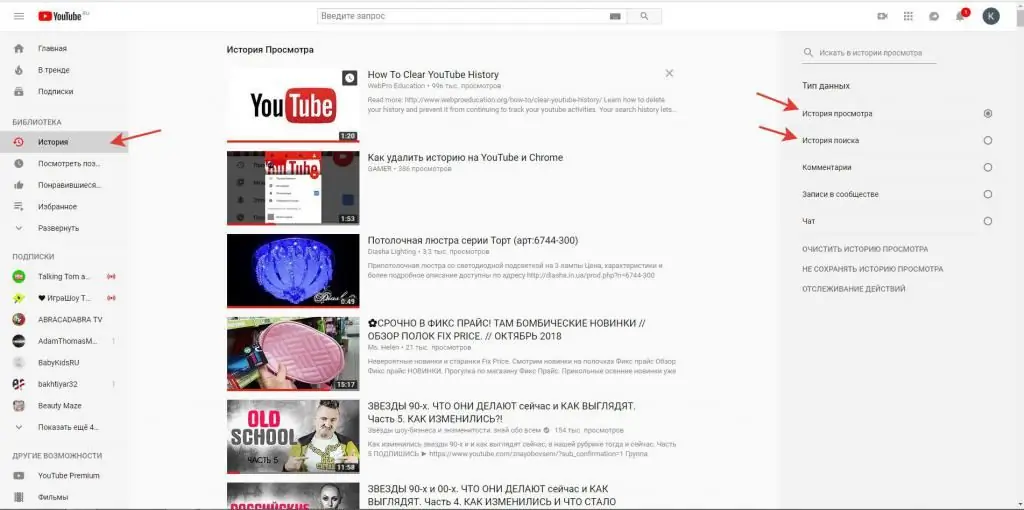
- आवश्यक प्रविष्टियां मिलने के बाद, आवश्यक खोज क्वेरी के आगे क्रॉस पर क्लिक करके हटाएं।
- यूट्यूब में सर्च हिस्ट्री को पूरी तरह से कैसे डिलीट करें? इस मामले में, आपको संवाद बॉक्स के दाईं ओर संबंधित बटन पर क्लिक करना होगा।
- सिस्टम आपके कार्यों की शुद्धता को स्पष्ट करेगा। यदि आपने अपना विचार नहीं बदला है, तो फिर से "खोज इतिहास साफ़ करें" पर क्लिक करें।
- अनुशंसित वीडियो की सूची अन्य Google सेवाओं पर आपकी गतिविधि के आधार पर अपडेट की जाएगी।
देखे गए वीडियो की सूची साफ़ करें
YouTube में ब्राउज़िंग इतिहास को चुनिंदा तरीके से कैसे हटाएं? निर्देश:
- पिछली लिंक पर जाएं या "लाइब्रेरी" अनुभाग में "इतिहास" टैब खोलें।
- डेटा प्रकार "इतिहास देखें" चुनें।
- वांछित वीडियो का नाम दर्ज करें।
- माउस ओवर करें और दिखाई देने वाले क्रॉस पर क्लिक करें। कार्रवाई की पुष्टि करने के बाद, वीडियो हटा दिया जाएगा।
यूट्यूब में देखे गए वीडियो का पूरा इतिहास कैसे मिटाएं? इस मामले में, आपको "ब्राउज़िंग इतिहास साफ़ करें" बटन पर क्लिक करना होगा, जो उसमें नीचे स्थित हैवही डायलॉग बॉक्स। पहले देखा गया वीडियो - सामग्री हटा दी जाएगी।
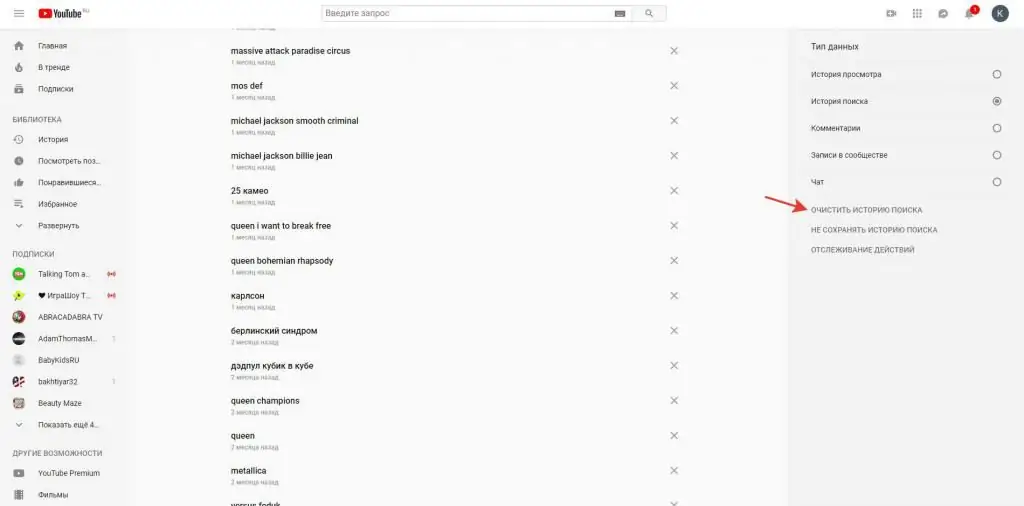
मेरे YouTube चैनल पर कहानी प्रबंधित करें
सेवा खोज क्वेरी और देखे गए वीडियो की बचत को अक्षम करने के लिए एक फ़ंक्शन भी प्रदान करती है। इस मामले में, सिस्टम द्वारा उपयोगकर्ता के लिए की जाने वाली सिफारिशें कम सटीक हो जाएंगी। देखे गए वीडियो की रिकॉर्डिंग, साथ ही खोज क्वेरी के इतिहास को रोकने के लिए, निम्न कार्य करें:
- https://www.youtube.com/feed/history पर जाएं या साइडबार में "इतिहास" टैब पर जाएं।
- आवश्यक डेटा प्रकार चुनें: ब्राउज़िंग या खोज इतिहास।
- क्रमशः "ब्राउज़िंग इतिहास न सहेजें" या "खोज इतिहास न सहेजें" बटन दबाएं। दिखाई देने वाली पॉप-अप विंडो में अपने कार्यों की पुष्टि करें।
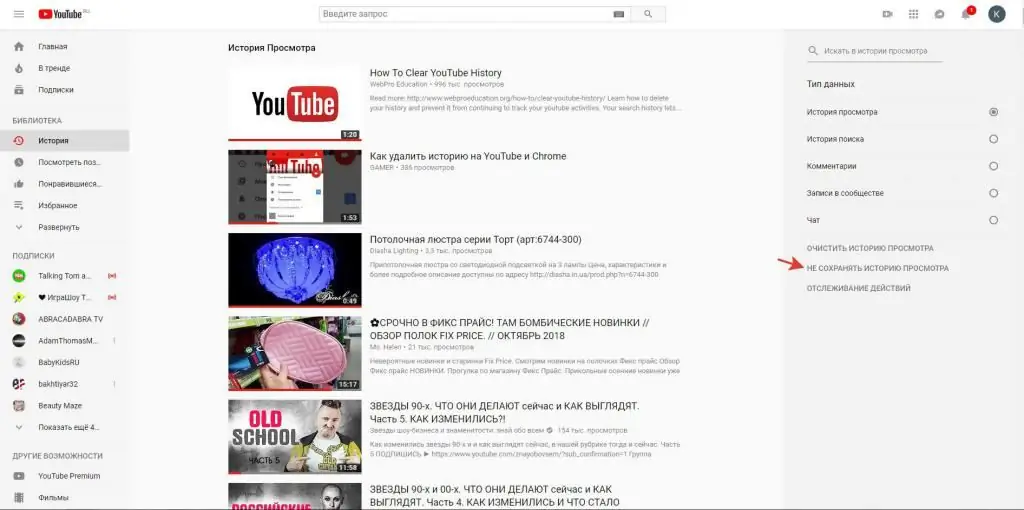
यह सेटिंग पूरे खाते में है। इसलिए, Youtube आपके द्वारा किसी भी डिवाइस पर देखे गए वीडियो को याद रखना बंद कर देगा, बशर्ते कि आप अपने खाते से लॉग इन हों।






